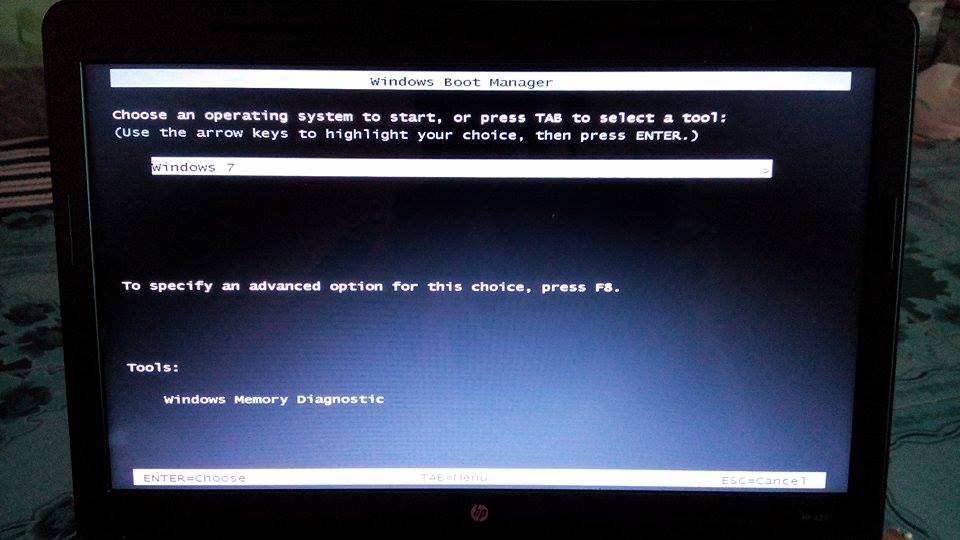Windows Boot Manager
โน๊ตบุ๊คผมขึ้น Windows Boot Manager ทำไงดีครับ
รายงานการใช้งานในทางที่ผิด
ขอบคุณ
ส่งเนื้อหาที่รายงานแล้ว
สวัสดีครับ คุณsurasakkaewkhanma
ก่อนอื่น ทางเราขอขอบคุณสำหรับการเข้ามาเยี่ยมชมและโพสต์คำถามเข้ามายังทีมงานของเราที่ ฟอรั่ม Microsoft Community เวอร์ชั่นภาษาไทย เเละการสนับสนุนผลิตภัณฑ์แท้จากทางบริษัทไมโครซอฟท์ นะครับ
กลับมายังคำถามของคุณ ที่ได้เเจ้งมายังทีมงานของเราว่า มีข้อความผิดพลาด..."Windows Boot Manager..." ได้เเสดงขึ้นมานั้น เนื่องจากข้อมูลบางส่วนที่คุณได้เเจ้งมาไม่เพียงพอ ทางทีมงานของเราขออนุญาต เพื่อสอบถามข้อมูลเพิ่มเติมดังต่อไปนี้ นะครับ;
1.ไม่ทราบว่า เครื่อง PC หรือ Notebook รุ่นใด เเบรนด์ อะไร ที่ได้ติดตั้งใช้งาน Windows 7 (รุ่นใด) 32-bit/64-bit ดังกล่าวอยู่ ครับ ไม่ทราบว่า ได้ใช้งานมานานเเค่ไหน ประมาณกี่ปี เเล้ว ครับ
2.ไมทราบว่า Windows รุ่นดังกล่าว เป็น Windows 7 32-bit/64-bit ที่เป็น Licensing เเบบ OEM ที่ได้ติดตั้งมาพร้อมเครื่องคอมพิวเตอร์ ของคุณ หรือ ว่า เป็นเเผ่นที่ได้ซื้อมาเเยกเเบบกล่อง ซึ่งเเผ่นมี CD/DVD Installation Media ที่เป็น Licensing เเบบ Full Packaged Product(FPP) ครับ
3.ไม่ทราบว่า ปัญหาดังกล่าว ได้เกิดขึ้นมานานเเค่ไหน เเล้ว ครับ ก่อนที่ปัญหาดังกล่าวจะเกิดขึ้นมา ไม่ทราบว่า คุณได้ทำการเปลี่ยนเเปลงใดๆ บนเครื่องคอมพิวเตอร์ + Windows 7 ตัวดังกล่าวไหม ครับ
4.ไม่ทราบว่า คุณได้ติดตั้งโปรแกรมแอนตี้ไวรัสรุ่นใด อยู่ ครับ
5.มี เเผ่น Installation CD/DVD หรือ Media Recovery ของ Windows 7 รุ่นดังกล่าว อยู่กับคุณไหม
(เเผ่น Windows 7 Recovery Disc หรือ Installation CD/DVD สำคัญมาก เพราะในบางกรณี อย่างเช่น เมื่อต้องการดำเนินการ System repair หรือ ลง Windows ใหม่ คุณมีความจำเป็นที่ต้องใช้ เเผ่นดังกล่าว นะครับ)
6.มีการเชื่อมต่อระบบอินเทอร์เน็ตที่ต้องผ่านเครือข่ายของ ระบบ Server/Domain/Proxy จากสถาบันการศึกษา, บริษัท หรือ องค์กร ใดๆ ไหม
7.คุณได้ติดตั้ง เเละเล่นเกมส์อะไร ครับ ใครเป็นผู้ผลิตผลิตภัณฑ์เกมส์ ดังกล่าว ครับ
8.สามารถเข้า Safe Mode ได้ไหม
(ในกรณี หากอาการดังกล่าว ยังเป็นอยู่)
กลับมายังคำถามของคุณ ที่ได้เเจ้งมายังทีมงานของเรา ซึ่งคุณได้สันนิษฐานว่า เครื่องคอมพิวเตอร์ Windows 7 ของคุณได้ติดไวรัสนั้น คุณอาจลองเเก้ไขปัญหาดังกล่าว โดยคุณอาจพิจารณา เพื่อลองทำตามขั้นตอน ดังต่อไปนี้ดู ครับ;
ขั้นตอนเเรก
ดาวน์โหลด โปรแกรม แอนตี้ไวรัส รุ่น Malwarebytes
1.กดที่ลิงค์ https://www.malwarebytes.org/antimalware/premium/ ***
2.กดที่ Start My Free 14-day Trial
3.ดาวน์โหลดเสร็จเเล้ว ก็ให้เริมการ แสกน เเล้วสังเกตดู ว่า มีไวรัส ใดได้ เเสดงขึ้นมาบ้าง นะครับ
***
ข้อความปฏิเสธความรับผิดชอบ:
ไมโครซอฟท์ให้ข้อมูลของบุคคลหรือหน่วยงานที่ไม่เกี่ยวข้องกับไมโครซอฟท์ดังกล่าวเพื่อความสะดวกในการให้บริการหรือการแก้ไขปัญหา และเราไม่รับรองผลหรือให้การสนับสนุนโปรแกรมที่โหลดจากลิงค์ดังกล่าวสำหรับการสนับสนุนหรือความช่วยเหลือเพิ่มเติมสำหรับโปรแกรมนั้นกรุณาติดต่อกับผู้ผลิตโปรแกรมโดยตรง
หลังจากนั้น ในลองพิจารณา ลองทำตามขั้นตอน ดังข้างล่างนี้ ดู นะครับ;
ขั้นตอนที่ 1 ใช้วิธี The Last Known Good good configuration to start Windows
1.กดปุ่ม Power เพื่อ Restart เครื่องคอมพิวเตอร์ของคุณ
2.กดปุ่ม F8 ยํ้าๆ
3.มีเข้าสู่หน้าต่าง Advanced Boot Options เเล้วให้เลือก Last Known Good Configuration(Advanced)
4.กดปุ่ม Enter(Windows น่าจะ Start normally)
ถ้าหากไม่สามารถเเก้ไขปัญหาดังกล่าวได้ ให้ลองดำเนินตามขั้นตอนที่ 2(i) เเละ (ii) ดังข้างล่างนี้ นะครับ;
ขั้นตอนที่ 2(i) The Startup Repair feature
1.กดปุ่ม Power เพื่อ Restart เครื่องคอมพิวเตอร์ของคุณอีกครั้ง
2.กดปุ่ม F8 ยํ้าๆ
3.มีเข้าสู่หน้าต่าง Advanced Boot Options เเล้วให้เลือกหัวข้อ Repair your computer เเล้วกดปุ่ม Enter
4.คลิ๊ก Next
5.ที่หน้าต่าง System Recovery Options เมนู ให้คลิ๊กที่ Startup Repair เเล้วดำเนินการขั้นตอนที่ได้เเสดงขึ้นมาตามหน้าจอเครื่องคอมพิวเตอร์ของคุณ จนจบ
6. คลิ๊กปุ่ม Restart เพื่อกลับไปที่ windows 7 ล็อกอิน อีกครั้ง นะครับ
หรือ
(ในกรณี มีเเผ่น Recovery Disc/Installation Disc ของ Windows 7 ดังกล่าวอยู่กับคุณ)
ขั้นตอนที่ 2(ii) The Startup Repair feature โดยการใช้แผ่น disc(บางท่านสามารถเเก้ไขได้ โดยใช้ขั้นตอนอันนี้)
1.เทรก(insert) เเผ่น Windows 7 เเล้ว Shutdown เครื่องคอมพิวเตอร์ เครื่องดังกล่าว
2.Restart เครื่องคอมพิวเตอร์ เครื่องนั้น โดยกดปุ่ม Power ที่เครื่องตัวดังกล่าว
3.หากมีหน้าได้เเสดงขึ้นมา เเละเเจ้งว่า press any key ให้ปุ่มอะไรก็ได้ อย่างเช่น Enter, shift ฯลฯ เเล้ว
ดำเนินการตามขั้นตอนที่ได้เเสดงขึ้นมาที่หน้าจอเครื่องคอมพิวเตอร์ตัวดังกล่าว
4.ที่หน้า Install Windows หรือ System Recovery Options ให้เลือกภาษาที่คุณต้องการ เเล้วคลิ๊ก Next
5.คลิ๊ก Repair your computer(หากใช้เเผ่น (Windows installation disc) เเล้วคลิ๊ก Next
6.ที่เมนู System Recovery Options ให้คลิ๊กที่ Startup Repair เเล้วดำเนินการขั้นตอนที่ได้เเสดงขึ้นมาตามหน้าจอเครื่องคอมพิวเตอร์ของคุณ จนจบ
7.Restart เครื่องคอมพิวเตอร์ของคุณอีกครั้ง
หากไม่สามารถเเก้ไขปัญหาดังกล่าวได้ ให้ลองดำเนินตามขั้นตอนที่ 3 ดังข้างล่างนี้ นะครับ;
ขั้นตอนที่ 3 หากต้องการตรวจสอบสถานะของฮารด์ดิสก์
1.กดปุ่ม Start
2.พิมพ์ศัพท์ว่า cmd.exe
3.คลิ๊กขวา เเล้วเลือก Run as administrator (หากมีร้องขอรหัสผ่าน ให้กลอกรหัสผ่าน)
4.ที่หน้าต่าง Command Prompt ให้พิมพ์ศัพท์ว่า chkdsk C: /F
5.กดปุ่ม Enter
6.รอจนจบ เเล้วให้สังเกตว่ามีข้อความอะไรโชว์ขึ้นมาเเจ้งเตือนไหม
7.Restart เครื่องคอมพิวเตอร์ของคุณอีกครั้ง
หากไม่สามารถเเก้ไขปัญหาดังกล่าวได้ ให้ลองดำเนินตามขั้นตอนที่ 4 ดังข้างล่างนี้ นะครับ;
ขั้นตอนที่ 4 run sfc /scannow เพื่อซ่อมเเซมไฟล์ที่อาจได้เกิดความเสียหายขึ้น โดยทำตามขั้นตอนดังข้างล่างนี้ นะครับ
1. กดปุ่ม Start
2. พิมพ์ศัพท์ว่า cmd.exe
3. คลิ๊กขวา แล้วเลือก Run as administrator
4. เมื่อเข้าสู่โหมด Command Prompt แล้ว ให้พิมพ์ศัพท์ว่า sfc /scannow แล้วกดปุ่ม Enter
5. แล้ว Restart เครื่องคอมพิวเตอร์ของคุณ เมื่อการเเสกนได้เสร็จเรียบร้อย อย่างสมบูรณ์ เเละให้สังเกตว่า มีอะไรผิดพลาด หรือ error code/error message อะไร ได้เเสดงขึ้นมาเเจ้งบ้างไหม
6.Restart เครื่องคอมพิวเตอร์ของคุณ อีกครั้ง
หากไม่สามารถเเก้ไขปัญหาดังกล่าวได้ ให้ลองดำเนินตามขั้นตอนที่ 5 ดังข้างล่างนี้ นะครับ;
(อาจลองทำตามขั้นตอนที่ 5 อีกครั้ง)
ขั้นตอนที่ 5 รัน Windows update
1.กดปุ่ม Start
2.พิมพ์ศัพท์ว่า Windows Update
3.กดที่หัวข้อ Windows update ที่ได้เเสดงขึ้นมา
4.เลือกกด Check for updates
5.เลือกอัพเดทหัวข้อ(จำนวน อาจมี 1 หรือมากกว่า)Important update is available/Important updates are available เเละ (จำนวน อาจมี 1 หรือมากกว่า)optional update is available/optional updates are available(คุณสามรถเลือกอัพเดทเลย หรืออัพเดทที่หลังก็ได้สำหรับหัวข้อ Optional update
6.เสร็จการอัพเดทเเล้วให้ Restart เครื่องคอมพิวเตอร์ของคุณ อีกครั้ง เเล้วให้สังเกตว่าปัญหาดังกล่าว สามารถเเก้ไขได้ไหม
ถ้าหากปัญหาดังกล่าว ยังไม่ถูกแก้ไขได้อีก ให้ลองทำตามขั้นตอนที่ 6 ดังต่อไปนี้ นะครับ
ขั้นตอนที่ 6
1. กดปุ่ม Start
2. ที่ช่อง Start search พิมพ์ msconfig แล้วคลิ๊ก OK
3. หน้าต่าง System Configuration จะเปิดขึ้นมา,โดยที่แถบ General, เลือก Selective Startup
4. ติ๊กถูกที่ช่อง Load System Services เท่านั้น
5. ติ๊กถูกที่ช่อง Load startup items แล้วติ๊กออกอีกครั้งเพื่อเคลียร์
6. สังเกตที่ช่อง Use original boot configuration จะไม่สามารถเปลี่ยนแปลงได้ ซึ่งเป็นภาวะปกติ
7. เลือกแถบ Services
8. ติ๊กถูกที่ช่อง Hide All Microsoft Services
9. คลิ๊ก Disable All แล้วคลิ๊ก OK
10. ทำการ Restart เครื่องคอมพิวเตอร์
หลังจากนั้น ให้ค่อยๆ ไล่ตรวจสอลที่ละโปรแกรมจากเทิดปาร์ตี้ว่า โปรแกรมตัวไหนเป็นสาเหตุของปัญหาดังกล่าว นะครับ
(ภาษาไทย)
(เมื่อคุณได้ทำตามขั้นตอน clean boot อย่างที่ได้แนะนำไป จะส่งผลให้โปรแกรมจากเทิดปาร์ตี้ต่างๆ จะหยุดการทำงานชั่วคราว เพื่อกลับไปสู่สถานะเดิมให้ คลิ๊กปุ่ม Start->msconfig->Normal Startup->Apply->Ok->Restart)
(ภาษาอังกฤษ)
(* The step above will temporarily disable the third party services, to revert the action, click Start >msconfig>Normal Startup>Apply >OK>Restart )
(ข้อควรระวังในการทำ Clean boot)
ไม่ควรทำการ Clean boot หากคุณใช้วิธีการ Log in เข้าวินโดวส์ด้วยกับโปรแกรมใดๆ เช่น การตรวจสอบลายนิ้วมือ จากรูปถ่ายหรือวิธีอื่นที่ไม่ใช่การ Log in โดยการพิมพ์รหัสที่เป็นมาตรฐานของวินโดวส์ เนื่องจากการทำ Clean boot จะปิดการทำงานดังกล่าว และท่านจะไม่สามารถเข้าสู่วินโดวส์ได้
ถ้าหากปัญหาดังกล่าวยังไม่ถูกแก้ไขได้อีก ให้ลองทำขั้นตอน System Restore เพื่อย้อนกลับไปวันเวลาที่เครื่องคอมพิวเตอร์ Windows 7 ของคุณ ยังสามารถทำงานได้ตามปกติ โดยทำตามขั้นตอนดังต่อไปนี้ นะครับ;
ขั้นตอนที่ 7 (ให้ back up ข้อมูลที่สำคัญๆ ไว้ก่อนที่จะดำเนินตามขั้นตอนนี้ นะครับ เพื่อกันข้อมูลหาย)
1.กดปุ่ม Start เเล้วพิมพ์ศัพท์ว่า System restore ที่กล่อง Search programs and files
2.คลิ๊กขวา ที่หัวข้อ System Restore ที่ได้โชว์ขึ้นมาเเล้ว คลิ๊กขวาเเล้วเลือก Run as administrator
3.เมื่อเข้าสู่หน้าต่าง System Restore ให้กดปุ่ม Next
4.เลือกช่วงเวลา(restore point)ก่อน ที่จะเกิดปัญหาดังกล่าวขึ้น กดปุ่ม Next
5.ที่หน้าต่างของหัวข้อ Confirm your restore point คลิ๊ก Finish
6.เเล้วลองดำเนินการดาวน์โหลดโปรแกรมต่างๆ เหล่านั้นอีกครั้ง นะครับ
ทั้งนี้ทั้งนั้น ก่อนที่จะดำเนินตามขั้นตอนต่างๆ ที่ได้เเนะนำไป ทางทีมงานของเราขอเเนะนำให้ ทำการ back up ข้อมูลต่างๆ จากไดร์ฟ D หรือ ไดร์ฟอื่นๆ ที่คุณ อาจเก็บข้อมูลสำคัญๆ อยู่ เเละยังไม่ได้ทำการ back up ข้อมูลเหล่านั้น นะครับ โดยทำตามขั้นตอนดังต่อไปนี้ นะครับ;
**(ในกรณีหากสามารถดำเนินการขั้นตอน เพื่อ back up ข้อมูล ใน Normal Mode)**
1. กดปุ่ม Start
2. พิมพ์ศัพท์ว่า cmd.exe
3. คลิ๊กขวา แล้วเลือก Run as administrator
4. เมื่อเข้าหน้าต่าง Command Prompt เเล้ว ให้ พิมพ์ศัพท์ ว่า notepad
5. กดปุ่ม Enter
6.ให้คลิ๊กที่เเถบ File เลือกกดที่ Open
7. หลังจากนั้น คุณจะสามารถสังเกตว่า ระบบจะเเสดงไดร์ฟ ต่างๆ ขึ้นมา
8. เลือกกดที่ All files เพื่อให้ระบบเเสดงข้อมูลต่างๆ ทั้งหมด
9. เสียบ external USB Hard disk, USB Flash Drive, USB Thumb Drive ฯลฯ เพื่อโอนย้ายข้อมูล ไฟล์ เอกสาร สำคัญๆ ต่างๆ อย่างที่คุณต้องการ นะครับ
**(ถ้าหากต้องการ back up เเละ ไม่สามารถเปิดใช้งานใน Normal Mode ไม่ได้**
1.กดปุ่ม Power เพื่อ Restart เครื่องคอมพิวเตอร์ของคุณ
2.กดปุ่ม F8 ยํ้าๆ
3.มีเข้าสู่หน้าต่าง Advanced Boot Options เเล้วให้เลือก Safe Mode with Networking
4.กดปุ่ม Start
5. พิมพ์ศัพท์ว่า cmd.exe
6. คลิ๊กขวา แล้วเลือก Run as administrator
7. เลือกกดที่ Command Prompt
8. เมื่อเข้าหน้าต่าง Command Prompt เเล้ว ให้ พิมพ์ศัพท์ ว่า notepad
9. กดปุ่ม Enter
10.ให้คลิ๊กที่เเถบ File เลือกกดที่ Open
11. หลังจากนั้น คุณจะสามารถสังเกตว่า ระบบจะเเสดงไดร์ฟ ต่างๆ ขึ้นมา
12. เลือกกดที่ All files เพื่อให้ระบบเเสดงข้อมูลต่างๆ ทั้งหมด
13. เสียบ external USB Hard disk, USB Flash Drive, USB Thumb Drive ฯลฯ เพื่อโอนย้ายข้อมูล ไฟล์ เอกสาร สำคัญๆ ต่างๆ อย่างที่คุณต้องการ นะครับ
(ในกรณี หากเป็นเครืองคอมพิวเตอร์ที่ใช้มานาน โดยเฉพาะ ประมาณ 3 ปี ขึ้นไป ให้มั่นตรวจสอบว่า อุปกรณ์ฮาร์ดเเวร์ตางๆ ของเครื่องคอมพิวเตอร์ของคุณ ยังอยู่ในสถานะปกติ ดี อยู่ไหม)
ถ้าหากคุณได้ทำตามขั้นตอนต่างๆ ที่ได้เเนะนำไปเเต่ ปัญหาดังกล่าวยังไม่สามารถเเก้ไขได้ คุณอาจต้องตรวจสอบว่า อุปกรณ์ต่างๆ ของเครื่องคอมพิวเตอร์ของคุณ อย่างเช่น Memory, Hard disk, Motherboard, พัดลม ฯลฯ ยังอยู่ในสถานะที่สามารถใช้งานต่อไปอย่างเต็มประสิทธิภาพ ไหม นะครับ
ได้ ไม่ได้ผลอย่างไร ทางทีมงานของเราจะรอฟีดเเบ็คจากทางคุณอีกครั้ง นะครับ
ขอบคุณครับ
จากทีมงานไมโครซอฟท์
รายงานการใช้งานในทางที่ผิด
ขอบคุณ
ส่งเนื้อหาที่รายงานแล้ว
12 คนคิดว่าการตอบกลับนี้เป็นประโยชน์
·การตอบกลับนี้เป็นประโยชน์หรือไม่
ขออภัยที่สิ่งนี้ช่วยเหลือไม่ได้
เยี่ยม! ขอบคุณสำหรับคำติชม
คุณพอใจกับการตอบกลับนี้เพียงใด
ขอบคุณสำหรับคำติชมของคุณ ซึ่งจะช่วยเราปรับปรุงไซต์
คุณพอใจกับการตอบกลับนี้เพียงใด
ขอบคุณสำหรับคำติชม
ข้อมูลคำถาม
อัปเดตล่าสุด พฤศจิกายน 20, 2567 ดู 13,471 ครั้ง นำไปใช้กับ: